În zilele noastre, mulți oameni cred că viața nu există fără internet. Prin urmare în conditii moderne V în locuri publice instalați routere Wi-Fi care oferă vizitatorilor acest loc distribuție gratuită. Dar dacă trebuie să faci munca urgenta, dar nu în apropiere internet gratuit? Cum se rezolvă această problemă? Mulți utilizatori de computere au telefoane care au instalate pachete de furnizori care oferă nu numai comunicații vocale, ci și Internet. Dar
Metode de transfer de internet de la telefon la computer
Există de fapt doar trei opțiuni pentru transmiterea prin Internet. Cu toate acestea, numărul acestora poate fi redus în funcție de echipamentul tehnic al computerului și de accesoriile disponibile pentru a permite un astfel de transfer. Asa de,
Prima metodă este utilizarea unui cablu care conectează telefonul și computerul. În acest caz, nu este nevoie de dispozitive suplimentare sau cerințe speciale pentru computer, cu excepția prezenței unui cablu de conectare.
A doua metodă este să distribuiți Internetul de pe telefon folosind Wi-Fi. Dar există câteva particularități. Telefonul trebuie să aibă opțiunea Distribuție Wi-Fi, computer - aveți un adaptor Wi-Fi încorporat sau un astfel de adaptor trebuie să existe ca dispozitiv separat.

A treia modalitate este de a folosi Conexiuni BlueTooth. Restricțiile care se impun acestei metode sunt similare cu cele din cazul precedent. Alegerea modului de a transfera internetul de pe telefon pe computer va depinde în mare măsură de preferințele dvs., precum și caracteristici tehnice calculator și telefon. În viitor, să ne uităm la fiecare dintre aceste metode separat.
Transmitere prin internet prin cablu
Primul lucru pe care trebuie să-l faceți este să vă conectați telefonul la computer folosind un cablu. Este de remarcat faptul că unele telefoane folosesc același conector pentru încărcarea bateriei. Prin urmare, este important să aveți Cablu USB pentru conectarea telefonului la un computer, care nu este întotdeauna inclus. În viitor, este necesar ca computerul să vă identifice telefonul. În funcție de sistemul de operare instalat pe computer și de tipul de telefon, această operațiune poate diferi pe diferite sisteme.
Dar esența acestei acțiuni este aceeași - computerul trebuie să furnizeze drivere pentru un anumit model de telefon, datorită cărora va putea transfera date de pe telefon pe computer și înapoi. Unele sisteme oferă detectarea automată a driverelor în sistemul de operare, iar unele cabluri au un disc cu software-ul corespunzător. Dar cel mai adesea trebuie să cauți drivere pe Internet.
După ce telefonul a fost identificat, trebuie să efectuați operațiunile afișate în fotografia de pe el.

Trebuie să accesați setările telefonului și să selectați fila „Alte rețele”. În el, selectați „Modem USB”. Și după aceea, Internetul apare pe computer aproape imediat.
Cum să transferați Internetul de la telefon la computer prin Wi-Fi
Această metodă de distribuție pe Internet este cea mai populară și este cel mai des folosită de utilizatorii de computere. Avantajul acestei metode este că nu există conexiuni prin cablu și nu este nevoie să căutați drivere. În plus, majoritatea smartphone-urilor moderne pot distribui internetul de pe telefon, telefonul acționând ca un punct de acces. Și orice laptop modern are un adaptor Wi-Fi. Prin urmare, mai întâi punctul de acces este pornit pe telefon și, dacă este planificată o conexiune sigură, este setată o parolă pentru aceasta.

După aceasta, Wi-Fi este pornit pe computer și rețeaua Wi-Fi a telefonului este detectată. Computerul vă cere o parolă, după ce ați introdus-o, internetul este deja pe computer.
Partajarea internetului folosind conexiunea BlueTooth
Utilizare Conexiunile BlueTooth nu sunt atât de populare printre proprietarii de computere. Acest lucru se datorează intervalului scurt de încredere Conexiunile BlueTooth, pe de o parte, iar pe de altă parte, acest tip de conexiune este mai puțin utilizat decât Wi-Fi. Cu acest tip de conexiune, configurația telefonului este foarte asemănătoare cu cea a unui modem conectat printr-un cablu USB. Numai în acest caz, modemul BlueTooth este selectat în setările telefonului.
În acest articol ne vom uita cum să vă conectați la internet la computer de pe Android prin telefon wifi. Datorită smartphone-urilor moderne Android și celor mai recente sisteme de operare pe computere, vă puteți conecta la Internet prin aer prin Wi-Fi. Nu mai avem nevoie de cablu USB pentru a folosi internetul pe laptopul nostru, principalul lucru este că computerul și telefonul Android sunt echipate cu tehnologie Wi-Fi.
Și așa că configurați internetul pe computer Prin Android deschidem setările telefonului. Dacă în setari generale Dacă elementul „Modem modem” lipsește, deschideți „Toate setările” dacă elementul de mai sus lipsește, apoi deschideți „Mai multe”. În fereastra care se deschide, selectați „Modem Modem” în fereastra următoare ar trebui să vedem elementul „Point Acces la Wi-Fi„Trebuie să bifam caseta de lângă acest articol și să ne activăm Internetul de pe telefon. După activare, culoarea ar trebui să se schimbe de la gri la alta, în funcție de modelul Android. Acum orice dispozitiv echipat cu tehnologie Wi-Fi poate folosi Internetul de la dvs. Android Dacă aveți nevoie de Internet pe un computer, atunci trebuie să activați Wi-Fi pe computer sau laptop, să găsiți Androidul nostru și să vă conectați la acesta. acces la internet prin telefon. Dacă aveți nevoie de internet pe telefon, tabletă sau alt dispozitiv, atunci activați și Wi-Fi, căutați Android și conectați-vă la Internet.
De asemenea, pentru siguranță WiFi Android Puteți seta o parolă, fără de care accesul la Internet prin Wi-Fi-ul telefonului va fi închis, cu excepția celor care cunosc parola. Vă recomand să setați cu siguranță o parolă pentru Wi-Fi, deoarece orice utilizator va putea folosi internetul Android și va rămâne rapid fără trafic de mare viteză zilnic sau lunar și dacă nu v-ați conectat Internet nelimitat, atunci pot apărea sume mari de datorii pentru Internet. Și telefoanele Android pot transmite simultan internetul prin Wi-Fi către mai multe dispozitive, computere și telefoane, și cu cât mai multe dintre aceste dispozitive sunt conectate la Internet prin Wi-Fi, cu atât viteza internetului va fi mai mică pe toate dispozitivele conectate. Anterior, eu însumi foloseam internetul pe computerul meu de pe telefon printr-un cablu USB, acum mă conectez prin aer prin WiFi Android, și conectez cablul USB doar pentru a încărca telefonul.
- Sper că acest articol te-a ajutat măcar puțin și că ai putut conectați-vă prin Wi-Fi la internet pe computer de pe telefonul Android.
- Dacă aveți completări sau sfaturi utile, le puteți adăuga mai jos în recenzii.
- Vă rugăm să ne oferiți asistență reciprocă, ajutor sfaturi utileși modalități de rezolvare a problemelor.
- Vă mulțumim pentru receptivitate, ajutor și sfaturi utile!!!
14-12-2017
ora 11 p.m. 37 min.
Mesaj:
Multumesc foarte mult pentru informatie.
14-12-2017
ora 01 14 min.
Mesaj:
Vlad, este puțin probabil să poți primi și transmite imediat prin Wi-Fi de pe telefonul tău la internet pe computer. Dacă computerul dvs. nu are suport pentru Wi-Fi, puteți cumpăra un receptor Wi-Fi pentru computer care costă aproximativ 500 de ruble. Acest dispozitiv mic de dimensiunea unei unghii, se conectează la conectorul USB de pe computer și poți primi Internet de la vecinul tău prin Wi-Fi introducând o parolă la fel ca pe telefon. Numai când achiziționați un adaptor Wi-Fi, asigurați-vă că verificați cu vânzătorul compatibilitatea adaptorului cu sistemul dvs. de operare sisteme Windows XP pe computerul dvs.
14-12-2017
ora 00 35 min.
Mesaj:
Buna ziua! Cum mă pot conecta la Internet? Situația este următoarea: Un vecin are un tarif nelimitat de internet prin cablu de mare viteză (până la 100 Mbps) și mi-a furnizat cu amabilitate datele (parola și numele de utilizator) conexiunii sale la internet Wi-Fi pentru a mă putea conecta și eu la ea. . Trebuie să vă conectați prin Wi-Fi. Vreau să folosesc un smartphone pentru asta (Samsung Galaxy S2 cu suport Wi-Fi). Mi-am conectat smartphone-ul la internetul vecinului, dar cum pot conecta și un computer (Pentium 4, Windows XP)? Computerul trebuie să se conecteze la internetul vecinului printr-un smartphone care funcționează în modul Wi-Fi. Mi-am conectat smartphone-ul la computer folosind un cablu, apoi am încercat să stabilesc o conexiune Wi-Fi fără fir, dar pe ecranul computerului a apărut următorul mesaj: „Nu au fost detectate rețele wireless în raza de acțiune”.
27-12-2016
ora 20 35 min.
Mesaj:
Buna ziua. Am o intrebare, mi-am conectat laptopul la Android, semnalul este bun, dar browserele nu deschid nimic. Laptopul scrie că nu se poate conecta prin porturile HTTP, HTTPS, FTP. Cauza poate fi setările paravanului de protecție. Spune-mi cine știe ce trebuie făcut ca să funcționeze.
11-09-2016
ora 15 19 min.
Mesaj:
Vreau Wi-Fi
27-12-2015
ora 21 25 min.
Mesaj:
Mulțumesc! sfat util.
06-12-2015
ora 20 04 min.
Mesaj:
Mulțumesc! Este mai ușor să utilizați Internetul prin Wi-Fi decât prin cablu USB.
În acest articol vrem să vă vorbim despre caracteristică interesantă pe smartphone-uri cu Android numit modem USB. Această funcție vă permite să distribuiți internetul de pe telefon la laptop printr-un cablu USB.
Aceasta este una dintre cele mai ușoare și mai fiabile moduri de a accesa Internetul pe computer, laptop, tabletă 2-în-1 atunci când sunteți în deplasare. Dacă nu aveți acces la publicul gratuit Rețele Wi-Fi, dar telefonul tău are un plan tarifar generos, apoi poți distribui internetul de pe telefon pe laptop printr-un cablu USB.
Ne-am pregătit instrucțiuni detaliate cu poze ca sa nu ai probleme. Vă rugăm să rețineți că am folosit smartphone-ul Xaiomi Redmi Note 3 Pro sub Control Android 6.0 Marshmallow. Unele opțiuni de meniu pot diferi pe dispozitivul dvs. mobil, dar majoritatea setărilor ar trebui să arate și să funcționeze la fel.
Instrucțiuni: cum să distribuiți Internetul de la un telefon la un laptop
Pasul 1. Porniți internetul pe dvs telefon cu Android e.
Primul lucru pe care trebuie să-l faceți este să porniți internetul pe dvs dispozitiv Android. Glisați cu degetul din partea de sus a ecranului și atingeți „ Setări„, care arată ca un mic angrenaj.

În meniul de setări, găsiți secțiunea „ Retea fara fir" și faceți clic pe " Cartele SIMși rețelele mobile».

Găsiți opțiunea " Transfer de date" și asigurați-vă că comutatorul său este pornit.
Pasul 2. Conectați telefonul Android la computer folosind un cablu USB.
Acum utilizați cablul USB original pentru a vă conecta smartphone-ul la computer sau laptop.
Dacă vă conectați telefonul la un computer, atunci este recomandabil să utilizați portul USB de pe panoul din spate. De regulă, funcționează mai rapid și mai fiabil.
Pasul 3: Activați tetheringul USB pe smartphone-ul dvs. Android.
După ce ați conectat telefonul la computer, accesați din nou meniul. Setări", capitolul " Retea fara fir" și apăsați " Mai mult».

Aici veți vedea o opțiune numită modem USB. Porniți-l.
Pasul 4. Așteptați câteva minute până când computerul instalează driverele necesare.
Dacă nu ați distribuit anterior internetul de pe telefon pe laptop, atunci computerul va începe să descarce și să instaleze driverele necesare pentru ca modemul USB să funcționeze. Acest proces poate dura câteva minute.
Asta e tot! Laptopul sau computerul dvs. ar trebui să aibă acum acces la Internet. Deschideți browserul web și accesați orice site web.
Concluzie
Acum știi cum să distribui Internetul de pe telefon pe laptop folosind un cablu USB. Această metodă este deosebit de bună pentru că nu necesită un receptor Wi-Fi, care lipsește adesea pe computerele desktop. În plus, distribuirea internetului de la un telefon la un laptop utilizând Wi-Fi consumă multă energie a bateriei dispozitiv mobil.
Considerați utilă această funcție? Folosești des un modem USB? Anunțați-ne în comentariile de mai jos.
Un telefon mobil este un înlocuitor foarte convenabil pentru un modem USB atunci când sunteți în deplasare și nu puteți utiliza modemurile de la operatorii de telefonie mobilă. Este extrem de convenabil să vă conectați telefonul mobil la un laptop sau netbook pentru a accesa Internetul.
Vei avea nevoie
- – telefon cu sistem de operare Android, iOS, WM sau Symbian
- - cartela SIM cu plan tarifar
- – cablu USB de marcă
Instrucțiuni
1. Mai întâi, asigurați-vă că telefonul dvs. rulează pe unul dintre sistemele de operare: Android, iOS ( Apple iPhone), Symbian sau Windows Phone. În plus, telefonul trebuie să accepte o conexiune 3G/HSDPA la Internet, și nu doar WAP și GPRS/EDGE.
2. În setările principale ale telefonului, găsiți elementul „Rețea” și „jumper” sau utilizați tasta „pornit/oprit”. permiteți utilizarea telefonului ca modem.
3. Mai târziu, în același loc, în setările de rețea, activați Internet mobil, astfel încât telefonul dvs. să poată face schimb de date cu rețeaua globală. Setările rețelei de Internet trebuie să fie similare cu setările propuse de operator. Utilizați punctul de acces APN, autentificarea și parola dvs operator mobil. Informatii detaliate Parametrii de conectare pot fi găsiți pe site-ul oficial al operatorului dvs. de telefonie mobilă.
4. Acum că unitatea este gata, folosind un cablu USB proprietar, conectați telefonul la computer. Dacă utilizați un comunicator Android, în setările de conexiune la computer, selectați tipul de conexiune implicit „Modem Internet dacă computerul vă anunță acest lucru sistem de operare a detectat un dispozitiv nou și va oferi să descarce și/sau să instaleze driverul de modem, sunteți de acord făcând clic pe butonul „OK” sau „Accept”.
5. Telefonul vă poate anunța că conexiunea a început cu o notificare specială sau o bară pe ecran, așa cum face Apple iPhone. De asemenea, lângă ceasul din tava de pe ecranul computerului, veți vedea o imagine sub forma unui monitor cu priză (Windows Vista / 7) sau 2 monitoare care clipesc (Windows XP). Această pictogramă indică faptul că conexiunea la Internet a fost stabilită, puteți deschide browserul și începe să navigați pe web.
Telefoanele mobile sunt adesea folosite pentru a vizualiza pagini web sau pentru a lucra cu diverse aplicații de internet. În plus, aceste dispozitive pot îndeplini funcțiile unui modem necesare pentru conectarea unei linii fixe sau computer mobil.

Vei avea nevoie
- PC suite.
Instrucțiuni
1. Selectați tipul de conexiune între telefonul mobil și computer. Pentru a vă conecta computerul la Internet, puteți utiliza fie un cablu USB, fie un canal fără fir Bluetooth. Dacă utilizați o conexiune prin cablu, instalați una adecvată software.
2. Majoritatea modelelor de telefoane mobile pot folosi aplicația PC Suite. Selectați versiunea programul specificat. Căutați numele producătorului dispozitivului mobil.
3. Instalați site-ul PC. Reporniți computerul. Configurați setările de acces la Internet pe telefonul dvs. mobil. În această situație, este mai bine să aveți grijă să vă conectați la un plan cu tarif nelimitat în avans.
4. După ce ați verificat probabilitatea de a accesa rețeaua de pe un dispozitiv mobil, lansați aplicația PC Suite. Conectați telefonul la portul USB al computerului. Așteptați până când dispozitivul mobil este detectat de sistemul de operare.
5. Acum, în meniul telefonului, selectați „Modem” sau PC Suite. Așteptați finalizarea sincronizării echipamentelor. În fereastra programului PC Suite, accesați elementul „Conexiune la Internet” făcând clic pe butonul cu același nume.
6. Completați formularul care apare. Introduceți aceiași parametri pe care i-ați introdus la configurarea dispozitivului mobil. Așteptați să apară un mesaj care să indice că conexiunea la server a fost stabilită cu succes. Lansați browserul de internet. Asigurați-vă că computerul are acces la rețea.
7. Dacă utilizați un adaptor Bluetooth pentru a vă conecta telefonul la computer, instalați drivere pentru acest dispozitiv. Lansați software-ul instalat și activați detectarea telefonului prin Bluetooth. Căutați dispozitivele disponibile și conectați-vă la telefonul mobil.
8. Faceți clic pe butonul „Conectați-vă la Internet”, așteptați până când programul se execută procedurile necesare. Verificați probabilitatea deschiderii paginilor web.
Video pe tema
Conectarea unui computer desktop și a unui laptop într-o singură rețea vă poate oferi o mulțime de beneficii - de la transferul rapid de fișiere și crearea unei rețele de acasă, până la jocul online cu prietenii și familia. În acest articol veți învăța cum să conectați corect un computer și un laptop la rețea.

Vei avea nevoie
- computer, laptop, cablu de alimentare
Instrucțiuni
1. Asigurați-vă că laptopul și computerul dvs. au plăci de rețea instalate și funcționale. Pentru a vă conecta, utilizați un cablu de alimentare - pereche răsucită cu conectori RJ-45 sertizat într-un model „încrucișat”, care vă permite să conectați două computere sau să faceți singur conectori pozitivi dacă aveți un instrument de sertizare a cablurilor.
2. Conectați un conector la conectorul plăcii de rețea a PC-ului, al doilea conector la conectorul laptopului.
3. În panoul de jos al desktopului, veți vedea că apare o pictogramă de rețea - două monitoare. Faceți clic pe această pictogramă și începeți configurarea retea locala făcând clic pe butonul „Proprietăți”.
4. Accesați proprietățile TCP\IP și dezactivați firewall-ul în secțiunea de securitate (Avansat), apoi debifați cerința de autentificare. În proprietățile Protocolului Internet, specificați IP 10.0.0.10 și masca de subrețea 255.255.255.0. Aplicați metamorfoza.
5. Pentru un laptop, introduceți adresa IP 10.0.0.20 și masca de subrețea 255.255.255.0. Aplicați din nou metamorfozele și, după aceea, mergeți la setările protocolului Internet de pe laptop și faceți aceiași pași acolo - setați datele protocolului, dezactivați firewall-ul și autentificarea.
6. Reporniți Accesați Start, selectați Panou de control și rulați Expertul de configurare a rețelei. Sub Tip de conexiune, selectați Altele. Apoi, selectați „Acest computer aparține unei rețele care nu are conexiune la internet”. Faceți clic pe următorul și creați un nume pentru computerul sub care va apărea în rețea. Bifați caseta de lângă „Activați partajarea fișierelor și a imprimantei” și faceți clic din nou pe „Următorul”.
7. După ce apare metamorfoza, finalizați Expertul de configurare a rețelei. Reporniți computerul, apoi repetați toți pașii pentru a configura rețeaua pe laptop. Mai târziu, computerele dumneavoastră vor fi unite într-o rețea locală globală.
Video pe tema
Sfat 4: Cum să conectați un laptop la Internet prin intermediul unui computer
Video pe tema
Dacă memoria mobilă telefon are calitatea de a se termina, atunci totul este pentru tine mai des cu o întrebare Nr. 1 este conexiunea mobilă telefon la un computer sau laptop. O mulțime de fotografii făcute cu camera ta telefon, o mulțime de fișiere audio primite prin bluetooth reduc foarte mult spațiul liber din dvs telefon. Această problemă poate fi rezolvată prin copierea fișierelor inutile pe un laptop. Citiți mai departe pentru a afla cum se poate face acest lucru.

Vei avea nevoie
- Cablu de date (USB), spațiu liber pe hard diskul laptopului.
Instrucțiuni
1. Când conectați un mobil telefon La laptop trebuie să faceți următoarele: - activați telefon mobil;- porniți laptopul;- conectați telefonul mobil la laptop prin cablu de date. Porniți telefonul și laptopul. Pentru a asocia aceste dispozitive, utilizați cablul de date pentru dvs telefon .
2. Cablul de date utilizează interfața de date USB. USB (Universal Serial Bus) – magistrală serial universală. Servește la transmiterea sau obținerea unor informații. Ca de obicei, un astfel de fir vine cu telefonul. De asemenea, în acest kit ar trebui să existe un disc cu drivere, dar nu strict (în funcție de model telefon).
3. Când este conectat telefon La laptop, sistemul de operare emite o solicitare de instalare a hardware-ului nou. În timpul instalării, nu numai unitatea flash a dvs telefon, dar și un modem, cel care servește la conectarea la Internet. Dacă setul dvs. nu include un disc de driver, accesați site-ul web al dezvoltatorului. Dacă apar probleme, este recomandat să contactați forumul producătorului dumneavoastră telefon sau suport tehnic.
4. Când deconectați conexiunea telefon-laptop, nu uitați să utilizați metoda sigură de a scoate dispozitivul. Puteți utiliza această funcție făcând clic pe pictograma dispozitivului din tavă, lângă ceasul sistemului.
Video pe tema
Video pe tema
Mobil telefon a devenit un semn inseparabil al fiecărei persoane. Probabilitatea utilizării sale crește odată cu lansarea fiecărui model nou - acum nu este primitiv telefon, ci un dispozitiv multifuncțional. Cu ajutorul acestuia, puteți asculta muzică, viziona videoclipuri, juca jocuri, intra online și chiar lucrează. Realizați probabilitățile mai pe deplin telefon dar este permisă cu sprijinul conectării lui la un personal calculator .

Vei avea nevoie
- Cablu DATE, port infraroșu, Bluetooth, cablu prelungitor USB, discuri de driver.
Instrucțiuni
1. După conectarea telefonului mobil telefonși computer, veți avea noi metode pentru a realiza probabilitățile dvs telefon A. Astăzi, ele sunt deosebit de răspândite următoarele tipuri conexiuni telefon a la calculator. 1: conexiune prin cablu - folosind un cablu de DATE; 2 – port optic, infrarosu; iar al 3-lea tip de conexiune – conexiune radio, cu ajutorul Bluetooth. De asemenea, veți avea nevoie de software și un pachet de drivere pentru modelul dvs. telefonși programul de calculator însuși.
2. Porniți computerul și telefon. Conectează la port USB computerul este unul dintre dispozitivele pe care le aveți la dispoziție. Este mai bine să conectați portul infraroșu printr-un cablu de prelungire USB, astfel încât portul infraroșu în sine să fie pe o suprafață plană, acest lucru se datorează tezei lucrării a acestui dispozitiv. Infraroșu și Bluetooth pot necesita instalare Drivere suplimentare, instalați-le de pe discul inclus cu dispozitivul.
3. Conectați-vă acum telefon la conectorul cablului DATE, dacă îl utilizați, sau accesați meniul telefonși porniți portul infraroșu sau Bluetooth. La conectarea cu un cablu de DATE, detectarea telefon dar se va întâmpla mecanic. Pentru a identifica telefon iar cu suport infrarosu, portul telefon dar trebuie să-l plasați vizavi de portul de infraroșu conectat calculator, la o distanță de 5-15 cm Pentru a vă conecta folosind tehnologia Bluetooth specială, trebuie să activați funcția de detectare a dispozitivului telefon e sau computer, atunci când dispozitivul este detectat, verificați conexiunea.
4. Ca de obicei, după stabilirea conexiunii, pentru funcționarea completă a computerului cu telefon trebuie să instalați drivere pe computer pentru a telefonși un program care va facilita utilizarea funcțiilor telefon iar de la un computer, se numește PC Suite. Acest program și driverele sunt pe discul livrat împreună cu telefon ohm, se poate achizitiona si separat din magazinele specializate, dar cea mai buna varianta, aceasta este descărcată de pe Internet ultima versiune, de pe site-ul oficial al producătorului telefon oh, este distribuit gratuit. Acum puteți încărca în telefon muzica sau videoclipul preferat, instalați jocuri și aplicații și copiați din telefonși fotografii și videoclipuri realizate pe computer telefon ohm
Notă!
Cea mai inofensivă și rapidă metodă este una cu fir (cablu de DATE). Transmiterea datelor cu suportul unui port infraroșu este cea mai puțin rapidă și necesită o orientare strictă a dispozitivelor Bluetooth este cel mai puțin inofensiv, deoarece transmisia are loc pe un canal radio și poate fi interceptată, totuși, acesta este un tip de conexiune deosebit de modern. asigurând viteză suficientă și libertate de mișcare a dispozitivelor pe o rază de 10-20 de metri .
Sfaturi utile
Cu suportul Bluetooth, vă puteți conecta nu numai telefonul la computer, există multe dispozitive care acceptă acest protocol de transfer de date.
Profilul gprs-wap este foarte convenabil pentru rezolvare diverse sarcini. Cu ajutorul acestuia, puteți vizualiza paginile wap într-un browser mobil telefon, adică accesați site-urile wap. De pe astfel de site-uri este convenabil să descărcați diverse imagini, jocuri, tonuri de apel etc. pe telefonul dvs. Principalul dezavantaj este costul destul de scump al traficului, iar acesta, vedeți, este un argument semnificativ. Dacă aveți un telefon actual care acceptă formatele mp3, wave, mmf + voce, atunci cel mai bine este să conectați profilul gprs-internet.

Instrucțiuni
1. Dacă doriți, puteți comanda oricând setările de la operator comunicatii mobile. Pentru a face acest lucru, trebuie doar să formați numărul serviciului de asistență și să comandați setările pentru profilul de care aveți nevoie. După un timp, pe telefonul dvs. apare o notificare că au fost primite setările profilului. Le veți salva și veți obține un profil personalizat gprs-internet pe telefon cu ușurință și fără bătăi de cap.
2. Dar sunt situații când Internet a fost solicitat în mod neașteptat și nu vă amintiți numărul serviciului de asistență pe de rost. Și chiar dacă îți amintești brusc, de multe ori se întâmplă ca toți operatorii să fie ocupați, trebuie să aștepți. Nu se consumă doar timp, ci și se încarcă telefon. Ce să faci atunci? Va trebui să instalați toate cele necesare în mod independent setări gprs, de exemplu, să luăm un telefon Sony Ericsson cu operatorul de telecomunicații Beeline. Asadar, hai sa incepem instrucțiuni pas cu pas Setările contului:
3. Selectați un „punct de acces” – scrieți internet.beeline.ru În numele utilizatorului, specificați beeline.
4. În secțiunea „parolă”, scrieți direct, selectați „cerere parolă”, bifați caseta de selectare „dezactivat”.
5. În secțiunea „permite apeluri” – selectează rezultatul „la discreția ta”
6. Acum accesați secțiunea „Adresă IP”, „ adresa DNS” – nu prescrii nimic aici, se prescrie mecanic.
7. Autentificare – nu are o semnificație specială, dar dacă nu există nicio conexiune telefon La Internet y, apoi verifică setările aici Dacă faci totul pozitiv, urmând toți pașii pas cu pas, atunci profilul gprs-internet va fi conectat pe telefonul tău mobil. Cont configurați, mergeți la Internetși descărcați orice informație care vă interesează.
Video pe tema
Cartelele SIM moderne conțin acum toate setările necesare pentru mobil. Internet, care sunt potrivite pentru majoritatea telefoanelor. Când introduceți o cartelă SIM în iPhone, veți fi uimit că acest dispozitiv de înaltă tehnologie nu acceptă setări mecanice și vă solicită să le introduceți manual.

Instrucțiuni
1. Pentru a seta setările Internet pe iPhone, deschideți „Setări” - „General” - „Rețea” - „Rețea de date celulare”, iar în meniul care se deschide, introduceți detaliile operatorului dvs. de telefonie mobilă.
2. Dacă utilizați serviciile comunicatii celulare„Beeline”, apoi introduceți internet.beeline.ru în câmpul APN și introduceți beeline în câmpurile Login și Pass.
3. Dacă utilizați servicii celulare MTS, atunci introduceți internet.mts.ru în câmpul APN și lăsați câmpurile Login și Pass necompletate.
4. Dacă utilizați serviciile celulare MegaFon, introduceți internet în câmpul APN și gdata în câmpurile Login și Pass. Ca alternativă, puteți încerca să lăsați câmpurile Login și Pass necompletate.
5. Dacă utilizați tarifele seriei Light de la MegaFon, introduceți ltmsk în câmpul APN și gdata în câmpurile Login și Pass.
6. Dacă utilizați serviciile celulare MTS Kuban, atunci introduceți internet.kuban în câmpul APN și lăsați câmpurile Login și Pass necompletate.
7. Dacă utilizați serviciile de comunicații celulare Beeline Kazakhstan, atunci introduceți internet.beeline.kz în câmpul APN și introduceți beeline în câmpurile Login și Pass.
8. Dacă utilizați servicii celulare Life, atunci introduceți internet în câmpul APN și lăsați câmpurile Login și Pass necompletate.
9. Dacă utilizați serviciile de comunicații celulare Kyivstar, atunci introduceți kyivstar.net în câmpul APN, introduceți igprs în câmpul Login și introduceți internet în câmpul Pass.
10. Dacă utilizați servicii celulare UMC, introduceți http://www.umc.ua în câmpul APN și lăsați câmpurile Login și Pass necompletate.
11. Dacă utilizați serviciile de comunicații celulare „SMARTS Shupashkar GSM”, atunci introduceți internet.smarts.ru în câmpul APN și introduceți smarts în câmpurile Login și Pass.
12. Dacă utilizați serviciile de comunicații celulare „SMARTS Penza GSM”, atunci introduceți internet.smarts.ru în câmpul APN și introduceți wap în câmpurile Login și Pass.
13. Dacă utilizați serviciile celulare Tele2 Latvia, atunci introduceți internet.tele2.lv în câmpul APN și lăsați câmpurile Login și Pass necompletate.
14. Dacă utilizați serviciile de comunicații celulare LMT Latvia, introduceți internet.lmt.lv în câmpul APN și lăsați câmpurile Login și Pass necompletate.
Video pe tema
Notă!
După salvarea setărilor, nu uitați să reporniți iPhone-ul!
Etape de conectare Internet depinde de tipul de conexiune oferit de furnizorul dvs. și de setările computerului dvs. Rețelele de domiciliu care unesc sute de mii de utilizatori pentru acces la internet în bandă largă sunt o metodă de conectare care este deosebit de renumită în Rusia. Procedura de conectare folosind această metodă este simplă și nu va dura mult timp.

Vei avea nevoie
- Calculator care rulează sala de operație sisteme Windows Vista
Instrucțiuni
1. Accesați „Panou de control” și lansați aplicația „Rețea și Internet” sau din meniul „Start”, selectați Rețea în „Panoul de categorii”. Se va deschide o fereastră numită „Centrul de rețea și partajare”.
2. În partea stângă a acestei ferestre, selectați linkul „Configurați o conexiune sau o rețea”. Se va deschide fereastra Connection Wizard. Această caracteristică din Windows Vista controlează toate conexiunile prin care computerul poate fi conectat la Internet.
3. În fereastra expertului, ar trebui să alegeți opțiunea de conectare care este disponibilă în condițiile dvs. Când este conectat Internet prin retea fara fir la birou sau acasă, faceți clic stânga pe „Setări” router wirelessși puncte de acces.” Prin conectarea la o stație de lucru, configurați accesul la rețele VPN. Acest tip de conexiune este oferit de mulți furnizori care oferă Internet prin conexiune prin cablu.
4. În fereastra următoare, setați comutatorul la locația „Nu, creați nou”. La întrebarea „Cum să vă conectați?” selectați „Utilizați conexiunea mea (VPN)”. Când sistemul vi se solicită să configureze conexiunea, înainte de a continua, selectați „Delay setup...”.
5. În următoarele 2 ferestre va trebui să introduceți cu atenție informațiile care au fost furnizate de furnizorul dumneavoastră în contractul încheiat. În prima fereastră introduceți adresa furnizorului și faceți clic pe „Următorul”, iar în a doua - numele de utilizator și parola. Mai jos, bifați caseta de selectare „Rețineți această parolă”, astfel încât să nu fie nevoie să o introduceți de fiecare dată când vă conectați. În cele din urmă, faceți clic pe butonul „Terminat”, apoi pe „Închidere”.
6. Acum tot ce rămâne este să deschideți fereastra „Conexiuni de rețea” făcând clic pe linkul „Gestionați”. conexiuni de retea" Când conexiunea este realizată din nou, apelați meniul contextual cu butonul din dreapta al mouse-ului și selectați „Conectare”.
Video pe tema
Sfat 11: Cum să conectați Internetul la un computer prin cablu
Dacă aveți mai multe computere sau laptopuri acasă, atunci cel mai inteligent lucru de făcut este să combinați toate aceste dispozitive într-o rețea locală. Desigur, în acest caz există dorința de a oferi computerelor acces la Internet .

Vei avea nevoie
- placă de rețea, hub de rețea (când conectați 3 sau mai multe PC-uri).
Instrucțiuni
1. Să ne uităm la o situație în care aveți trei computere. Desigur, este permisă încheierea a trei acorduri cu furnizorul pentru furnizarea de servicii de acces la Internet. Totul este rapid și ușor, dar există un dezavantaj major - nu toată lumea vrea să plătească pentru trei conturi.
2. Să ne uităm la exemple de creare a unei rețele locale cu acces la Internet de unul singur. În această situație, vom avea nevoie fie de un router, fie de un hub de rețea. Opțiunea 2 este mai ieftină, dar este relativ incomod. Faptul este că atunci când computerele sunt conectate la un hub de rețea, vor primi acces sincron la Internet doar cu o condiție: unul dintre ele trebuie să acționeze ca un server.
3. Să ne concentrăm asupra acestei opțiuni. Selectați computerul care va distribui canalul de conexiune la Internet. Instalați un adaptor de rețea suplimentar în el. Conectați acest dispozitiv la un hub de rețea. Notă: dacă rețeaua locală include doar două computere, atunci un hub de rețea nu va fi deloc necesar.
4. Conectați cablu Internet către computerul server. Configurați o conexiune la serverul furnizorului. Deschideți proprietățile acestei conexiuni și accesați elementul „Acces”. Activați opțiunea „Permiteți altor utilizatori de rețea să se conecteze la Internet a acestui computer.” A doua placă de rețea va primi mecanic o adresă IP statică (continuă) de 192.168.0.1.
5. Conectați al doilea computer la primul folosind o rețea cablu. Deschide Setări Setări adaptor de retea pe al doilea PC. Accesați proprietățile protocolului TCP/IP. Activați elementul „Utilizați adresa IP suplimentară” și specificați valoarea acesteia egală cu 192.168.0.2. În al treilea și al patrulea câmp al acestui meniu, introduceți adresa IP a computerului server.
6. Vă rugăm să rețineți o altă nuanță: dacă trebuie să conectați mai multe PC-uri la server, atunci utilizați un hub de rețea.
Mobil modern telefoane oferi gamă largă probabilitati pentru petrece un timp interesant agrement Puteți fie să partajați conținutul de care aveți nevoie pentru acest lucru cu prietenii, fie să îl descărcați din rețea. Dar o modalitate deosebit de convenabilă și ieftină de a vă umple telefonul cu conținut este sincronizarea cu un computer.

Instrucțiuni
1. Ca de obicei, găsești tot ce ai nevoie pentru a-ți conecta telefonul la un computer, și anume, un cablu de date și un disc cu drivere, în pachetul telefonului mobil. Dacă nu este cazul, puteți oricând să cumpărați un cablu de date de la un magazin de telefonie mobilă sau să îl comandați online. Dacă telefonul dvs. nu mai este produs și, ca urmare, este dificil să găsiți un cablu de date și drivere special pentru acesta, utilizați un cablu de date de la un alt model de telefon. Principalul lucru este că conectorul de pe fir se potrivește cu conectorul de pe telefon. Puteți descărca drivere de pe Internet.
2. Descărcați drivere și software din rețea. Pentru a face acest lucru, studiați documentatie tehnicași găsiți site-ul web oficial al producătorului telefonului dvs. Utilizați harta site-ului sau căutați pe site pentru a găsi secțiunea din care puteți descărca drivere și software de sincronizare. Dacă modelul dvs. lipsește, descărcați software-ul necesar de pe site-urile web dedicate producătorului unității dvs., cum ar fi samsung-fun.ru și allnokia.com. Pe aceleași site-uri veți putea găsi o cantitate imensă de conținut pe care îl puteți descărca pe telefon.
3. Instalați programele și driverele descărcate pe computer. Pentru ca computerul să recunoască noul dispozitiv, care este telefonul dvs., trebuie mai întâi să instalați software-ul și apoi să vă conectați telefonul mobil. Dacă atât programul, cât și driverele sunt prezentate într-un singur fișier, rulați și instalați-l. Dacă programul este reprezentat de un fișier și driverele de altul, instalați software-ul și apoi conectați telefonul la computer. Când vi se va solicita să adăugați un dispozitiv nou, vi se va solicita să introduceți CD-ul cu drivere sau să furnizați calea către drivere. Specificați calea către drivere, apoi faceți clic pe „OK”. Asigurați-vă că software-ul „vede” telefonul, în caz contrar, reinstalați driverele.
Laptop – un asistent și partener confortabil omul modern. Este mai puțin portabil decât un telefon sau o tabletă, dar vă permite să utilizați aceleași sisteme de operare ca pe computerele desktop. Designul si aranjarea componentelor laptopului a facut posibila amplasarea acestora intr-un volum extrem de limitat.
Instrucțiuni
1. Inima laptopului este placa de baza. Este foarte diferit de cel folosit în calculator desktop, dar conține aceleași componente: procesor, chipset, RAM, ROM cu BIOS, ceas în timp real cu baterie etc. În cele mai multe cazuri, procesorul se află într-un soclu, la fel ca pe placa de bază a unui computer obișnuit. Dar ventilatorul de pe el are un design special. Sufla aer peste radiatorul, care nu se află direct pe procesor, ci pe un tub de cupru gol, etanș, umplut cu lichid de răcire. Celălalt capăt al acestui tub este conectat la o placă lustruită, presată prin pastă termică sau tampon termic la procesor. Ramurile din tub duc la plăci similare de alte dimensiuni, apăsate pe chipsetul și placa video. Acest sistem de răcire este foarte plat, ceea ce este necesar într-un laptop.
2. Placa video este si ea ciudata. Nu este situat perpendicular pe placa de baza, ci paralel cu aceasta. În loc de sloturi pentru conectarea acestuia, se folosesc conectori. Iar conectorul pentru conectarea unui monitor extern nu se află pe placa video, ci pe placa de bază. Modulele RAM, care au un capac pentru acces, diferă de cele utilizate în computerele desktop cu aproximativ jumătate din lungime. Se numesc SO-DIMM. Ocazional, unul dintre aceste module se află sub tastatură, care în acest caz poate fi îndepărtat cu ușurință. Într-un netbook, o parte din memorie poate fi lipită pe placa de bază.
3. Discul brut și unitatea DVD sunt amplasate pe suporturi detașabile. Prin adaptoare sunt conectate la conectorii de pe placa de baza. Designul acestor noduri este ales astfel încât să consume curent relativ scăzut și să se potrivească cu ușurință în carcasa laptopului. Tensiunea lor de alimentare a fost, de asemenea, aleasă să fie scăzută. Dacă în computerele desktop ambele noduri sunt alimentate de două tensiuni (5 și 12 V), atunci într-un laptop sunt alimentate doar de una (5 V). Sunt folosite și netbook-uri unități cu stare solidă, uneori nedemontabile. Și dacă un disc brut de tip dărăpănat care nu este la vânzare într-un laptop eșuează, aparatul poate fi pornit și de pe o unitate flash.
4. Acumulator baterie conectat la placa de bază printr-un conector cu contacte de o secțiune transversală semnificativă. Controlerul de încărcare pornește și oprește mecanic încărcarea, comută laptopul de la extern la alimentare internă si inapoi. Dacă într-un computer desktop sursa de alimentare încorporată generează toate tensiunile necesare direct din rețea, atunci într-un laptop această reformare are loc în două etape. Sursa de alimentare externă produce o singură tensiune, care, în funcție de tipul computerului, variază de la 12 (în netbook-uri) la 19 V. Tensiunile necesare rămase sunt generate din tensiunea sursei de alimentare sau a bateriei de către convertoarele amplasate pe placa de bază. Sursele de alimentare nu au ventilatoare.
5. Tastatura și touchpad-ul sunt conectate la placa de bază folosind cabluri. Nu există controler pe tastatură, acesta este situat pe placa de bază. Touchpad-ul îl are, la fel ca un mouse obișnuit. Ecranul este conectat printr-un conector printr-un mănunchi de fire subțiri plasate într-o țesătură metalizată, combinate cu firul general al laptopului. Difuzoarele încorporate, precum și bara cu butoane de control și LED-uri, sunt conectate folosind fire obișnuite sau și cabluri. Sloturile auxiliare minuscule conțin module Bluetooth, WiFi și, ocazional, module GPS (GLONASS). Antenele sunt conectate la ele prin conectori coaxiali și mai mici. Pe laturi placa de baza Există conectori externi pentru conectarea dispozitivelor externe, un control al volumului, comutatoare Bluetooth și WiFi.
6. Componentele laptopului sunt extrem de fragile din cauza miniaturizării. Este nevoie doar de o privire la ele pentru a înțelege de ce un computer portabil necesită o manipulare atentă. Dar dacă oricare dintre aceste noduri eșuează, nu este nevoie să fii supărat. Este adevărat că schimbarea lor este mai dificilă decât pe un computer desktop, dar este și acceptabilă.
Video pe tema
Sfat 14: Ce să faceți dacă Internetul prin modem nu funcționează
Internetul wireless care funcționează prin modem diferă de omologul său cu fir prin viteza instabilă, iar calitatea comunicării depinde direct de congestionarea rețelei furnizorului și chiar de condițiile meteorologice.

Ce este un modem
Înainte de a alege un modem pentru a accesa Internetul, este important să înțelegeți ce fel de dispozitiv este și cum funcționează. Un modem este un dispozitiv care asigură comunicarea cu un furnizor de acces la Internet (furnizor) prin conversia unui semnal analogic într-un semnal digital, care este primit de computer. O conexiune deosebit de stabilă este asigurată de dispozitive similare conectate la cablu comunicare telefonică. Modemurile mici de la furnizorii de telefonie mobilă nu sunt tocmai grozave, dar au totuși o reputație față de omologii lor cu fir, deoarece pot fi folosite oriunde.
Principalele cauze ale problemelor cu modemul
Conectarea incorectă a dispozitivului este un motiv rar, dar încă apare. Când instalați programul pe un computer, utilizatorul poate efectua acțiuni incorecte, iar modemul nu se va conecta cu ușurință Dacă v-ați conectat anterior la Internet cu suport pentru modem și brusc a început să se oprească sau viteza de recepție și transmisie a dispărut. motivul poate fi soldul zero sau aproape de zero pe cartela SIM a dispozitivului. Este mai ușor pentru toată lumea să se ocupe de o astfel de problemă - trebuie să efectuați o plată în cont. Când un dispozitiv este conectat pozitiv, există bani în contul său, dar nu funcționează, atunci vinovații pot fi o metamorfoză a semnalului de rețea sau absența acestuia, datele meteo sau problemele cu computerul. În astfel de cazuri, este nevoie de ajutorul unui expert, doar pentru acei utilizatori care nu au abilități suficiente pentru a rezolva probleme grave.
Cum să determinați motivul lipsei de comunicare
A chema un tehnician la tine acasă este o plăcere costisitoare, motiv pentru care mulți utilizatori de modem aleg să remedieze situația și să rezolve problema în mod independent. Experții recomandă această procedură. În primul rând, trebuie să verificați conexiunea dintre modem și computer. Dacă programul este afișat, dar nu există conexiune la rețea, atunci verificați nivelul semnalului, cel care arată pictograma în formă de antenă în fereastra programului modemului. Următorul pas este să verificați soldul de pe cartela SIM a dispozitivului. Dacă totul este în ordine cu parametrii enumerați, trebuie să contactați expertul tehnic al furnizorului dvs. de internet. Numărul lui de telefon trebuie să fie indicat pe documente însoțitoare sau în instrucțiunile de utilizare a modemului. Tare, ca de obicei, gratuit, prin urmare nu este nevoie să vă grăbiți, puteți explica cu calm ce fel de probleme a întâmpinat utilizatorul la accesarea internetului. Un expert tehnic vă va ajuta să modificați setările, dacă este necesar, sau să trimiteți o solicitare unui inginer pentru a efectua lucrări de reparații la stația de bază.
Video pe tema
Notă!
Amintiți-vă că operatorii de telefonie mobilă stabilesc un preț mare pentru costul unui megaoctet de date primite și transmise și tarife nelimitate adesea limitate de viteza și volumul traficului.
Un telefon mobil este un înlocuitor foarte convenabil pentru un modem USB atunci când sunteți în deplasare și nu puteți utiliza modemurile de la operatorii de telefonie mobilă. Este deosebit de convenabil să vă conectați telefonul mobil la un laptop sau netbook pentru a accesa Internetul.
Vei avea nevoie
- - telefon cu sistem de operare Android, iOS, WM sau Symbian
- - Cartelă SIM cu plan tarifar
- - cablu USB de marcă
Instrucțiuni
Vei avea nevoie
- PC suite.